答案:VSCode通过window.restoreWindows和files.hotExit设置实现会话恢复,前者控制启动时窗口恢复行为,后者保留未保存修改,默认配置通常能自动恢复会话,但需检查设置是否被更改、避免命令行启动覆盖会话,并可利用工作区和项目级配置提升恢复可靠性。
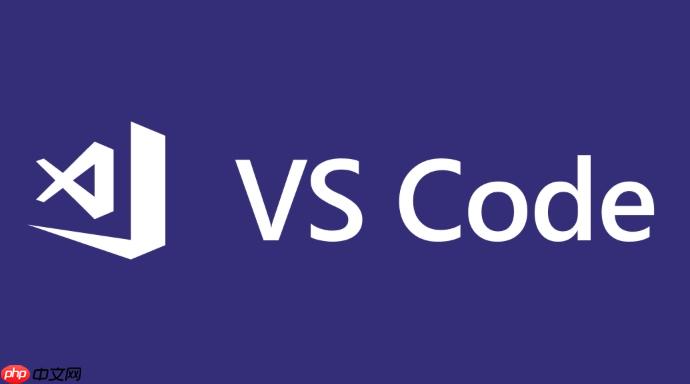
VSCode默认情况下通常会自动恢复你上次关闭时的会话,包括打开的文件、未保存的修改、甚至窗口布局。但这并不是一个“一劳永逸”的黑盒功能,它背后有一套精妙的逻辑和可配置的选项。理解这些,能让你更好地驾驭VSCode,避免会话丢失的烦恼。
要让VSCode完美地恢复上次会话,核心在于理解和配置两个关键设置:
window.restoreWindows
files.hotExit
window.restoreWindows
all
folders
one
none
你可以在VSCode的设置界面(
Ctrl+,
Cmd+,
restoreWindows
settings.json
{
"window.restoreWindows": "all"
}另一个至关重要的设置是
files.hotExit
onExit
onExitAndWindowClose
onExit
off
同样,你可以在设置界面搜索
hotExit
settings.json
{
"files.hotExit": "onExit"
}通常,只要这两个设置保持默认值(
"all"
"onExit"
这问题问得好,我以前也经常遇到。明明记得上次关的时候好好的,结果一开,啥都没了,那种感觉真是...嗯,挺让人抓狂的。究其原因,通常有以下几点:
一个常见的情况是
window.restoreWindows
none
folders
folders
window.restoreWindows
all
再来,
files.hotExit
off
onExit
有时候,问题可能出在VSCode的内部数据上。比如,VSCode保存会话信息的文件可能损坏了,或者权限有问题。虽然不常见,但如果所有设置都正确却依然无法恢复,这可能是个排查方向。你可以尝试清除VSCode的一些缓存数据,不过这通常是最后的手段,因为可能会丢失一些其他配置。
还有一种情况,你可能不是通过点击图标启动VSCode,而是通过命令行
code .
window.restoreWindows
all
code .
要让VSCode在各种“刁钻”场景下都能表现出色,你需要更细致地理解它的行为模式。
多窗口与多项目管理: 如果你是那种同时开好几个VSCode窗口,每个窗口都对应一个不同项目的人(我就是这样),那么
window.restoreWindows: "all"
未保存文件的安全网:
files.hotExit
hotExit
项目级会话配置: 有时候,你可能希望某个特定项目有自己独特的会话恢复行为。比如,某个项目你希望每次都从一个干净的空窗口开始,而其他项目则正常恢复。这时,你可以在项目的
.vscode
settings.json
// .vscode/settings.json (仅对当前项目生效)
{
"window.restoreWindows": "none" // 这个项目每次都从空窗口开始
}通过这种方式,你可以为不同的项目定制化会话恢复策略,这提供了极大的灵活性。
命令行启动的“陷阱”与应对: 前面提到了
code .
会话恢复虽然强大,但也不是万能的。有些高级场景和疑难杂症需要我们额外注意。
“Open Recent”的战略性使用: 当自动恢复功能“失灵”时,或者你只是想快速切换到最近的一个项目,VSCode的“文件”->“打开最近的”菜单(
Ctrl+R
Cmd+R
工作区(Workspace)的优势: 如果你处理的项目比较复杂,或者涉及多个相关的子项目,强烈建议使用VSCode的工作区(
.code-workspace
window.restoreWindows
all
当会话恢复“抽风”时: 如果你的VSCode会话恢复功能突然变得不稳定,即使设置正确也时好时坏,这可能暗示着VSCode的内部数据出现了问题。VSCode的会话信息通常存储在用户配置目录下,比如在Windows上是
%APPDATA%\Code\User\workspaceStorage
settings.json
workspaceStorage
扩展插件的影响: 虽然不常见,但某些行为异常的扩展插件可能会干扰VSCode的会话恢复机制。如果你的会话恢复问题是在安装了某个新插件之后才出现的,可以尝试禁用该插件,看看问题是否解决。这是一个通用的排查思路,适用于VSCode的各种异常行为。
总的来说,VSCode的会话恢复功能是一个强大的生产力工具,它通过
window.restoreWindows
files.hotExit
以上就是VSCode如何恢复会话启动_VSCode恢复上次会话启动的详细内容,更多请关注php中文网其它相关文章!

每个人都需要一台速度更快、更稳定的 PC。随着时间的推移,垃圾文件、旧注册表数据和不必要的后台进程会占用资源并降低性能。幸运的是,许多工具可以让 Windows 保持平稳运行。

Copyright 2014-2025 https://www.php.cn/ All Rights Reserved | php.cn | 湘ICP备2023035733号